
在VSTS提供三種預設樣板,分別為Agile、CMMI和Scrum,這三種比較屬於標準型的流程,但是,在許多實務上並非這三種內所包含的欄位或是要觀看的指標是符合現狀,如果,覺得這預設值表可以符合現狀,其實也滿怪的,以Scrum為例,雖然,Scrum有提到一些所謂的”標準”流程或是方式,但是,如果只是一昧認為開發流程要去符合上面Scrum所定義的才算是Scrum,感覺就是倒果為因,反倒是因該讓兩者相輔相成,這時候就可能必須額外增加一些客製化欄位以及在管理者層面所有需要的一些指標。因此,就必須變動原本Process上面的Layout了
增加客製化的Process
在TFS中,如果要針對現有的Process去變動Layout,則必須透過Visual Studio建立好相關Layout後,再佈署到TFS上面進行變更Template,不過,在VSTS中則可以不需要這樣麻煩,直接到到VSTS的管理介面中,可以看到基本的三種類型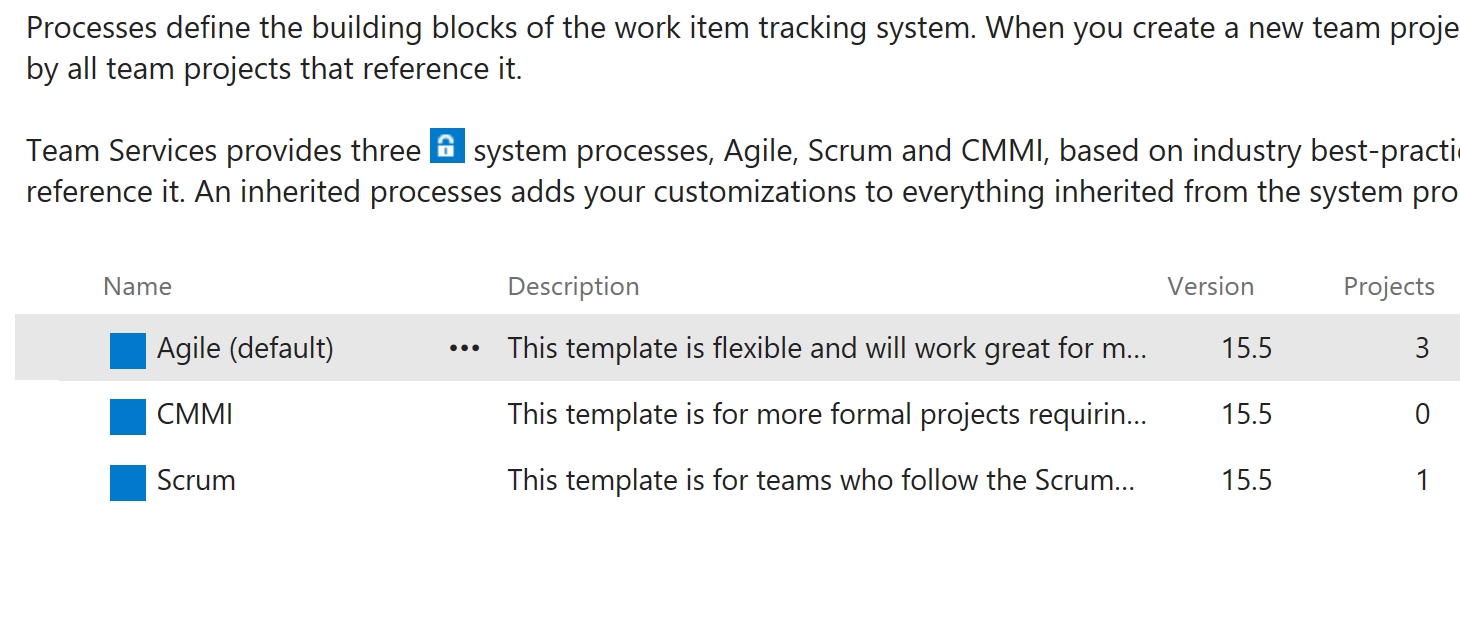
這三種類型是無法直接進行修改的,我們想要自訂客製化的Layout,必須先建立自己得Template,而建立時候,也必須決定你要繼承哪一個Process,以下圖來說,我要建立一個以Scrum為基礎的Process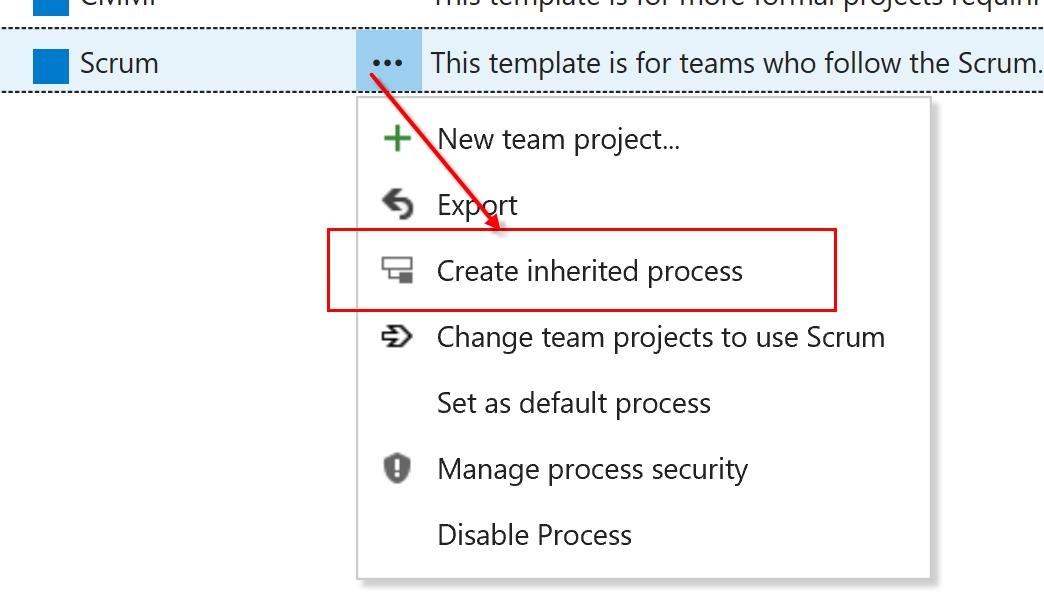
輸入我想要的template Name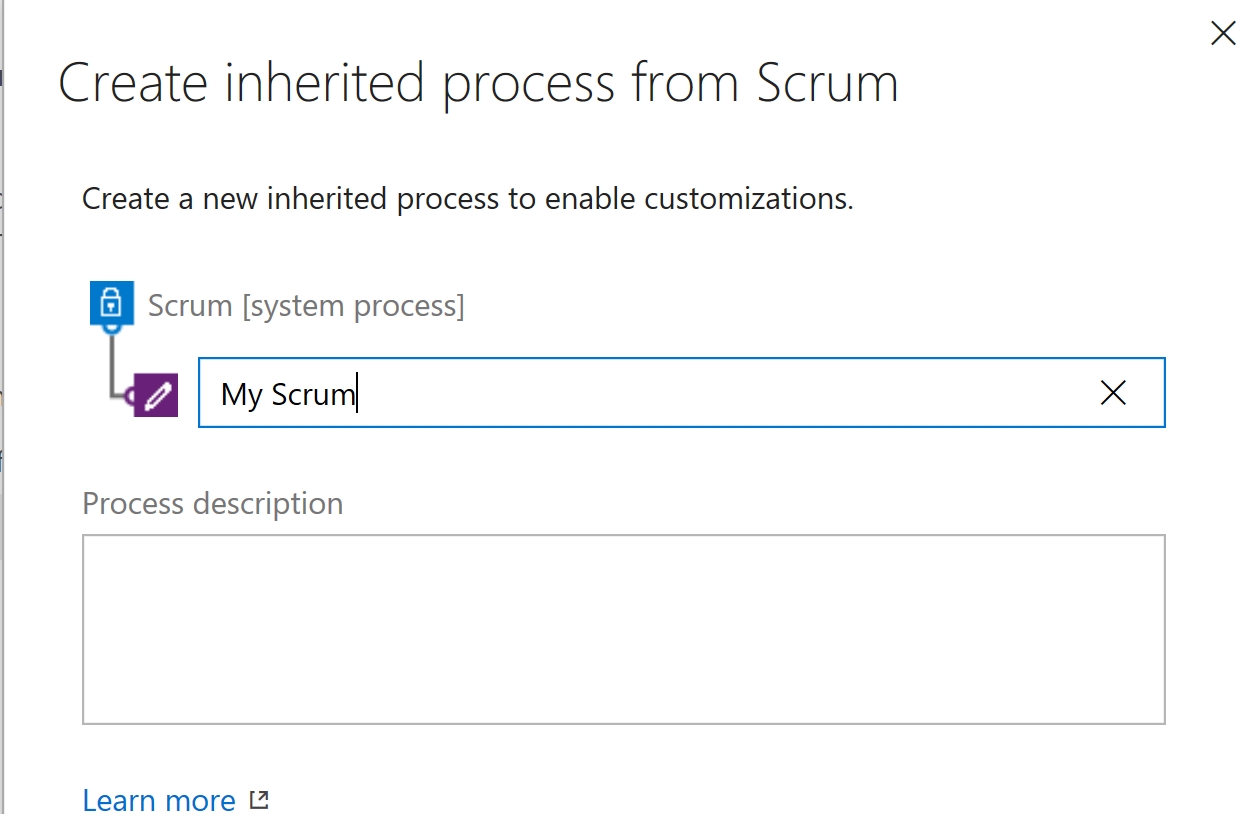
建立好後,會呈現如下圖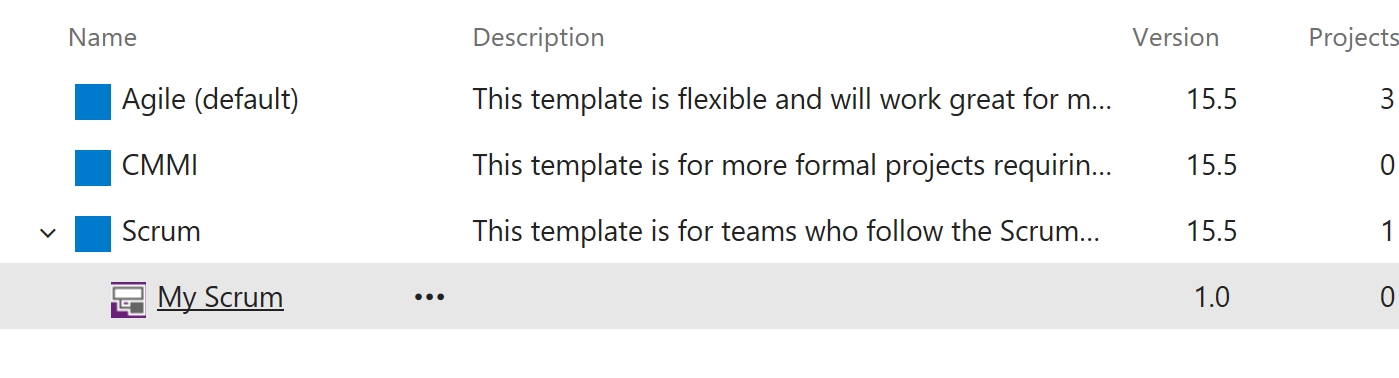
一旦建立好之後,就可以在自訂的Template中的每個流程內如backlog、Task…等的Layout內加入自己想要的欄位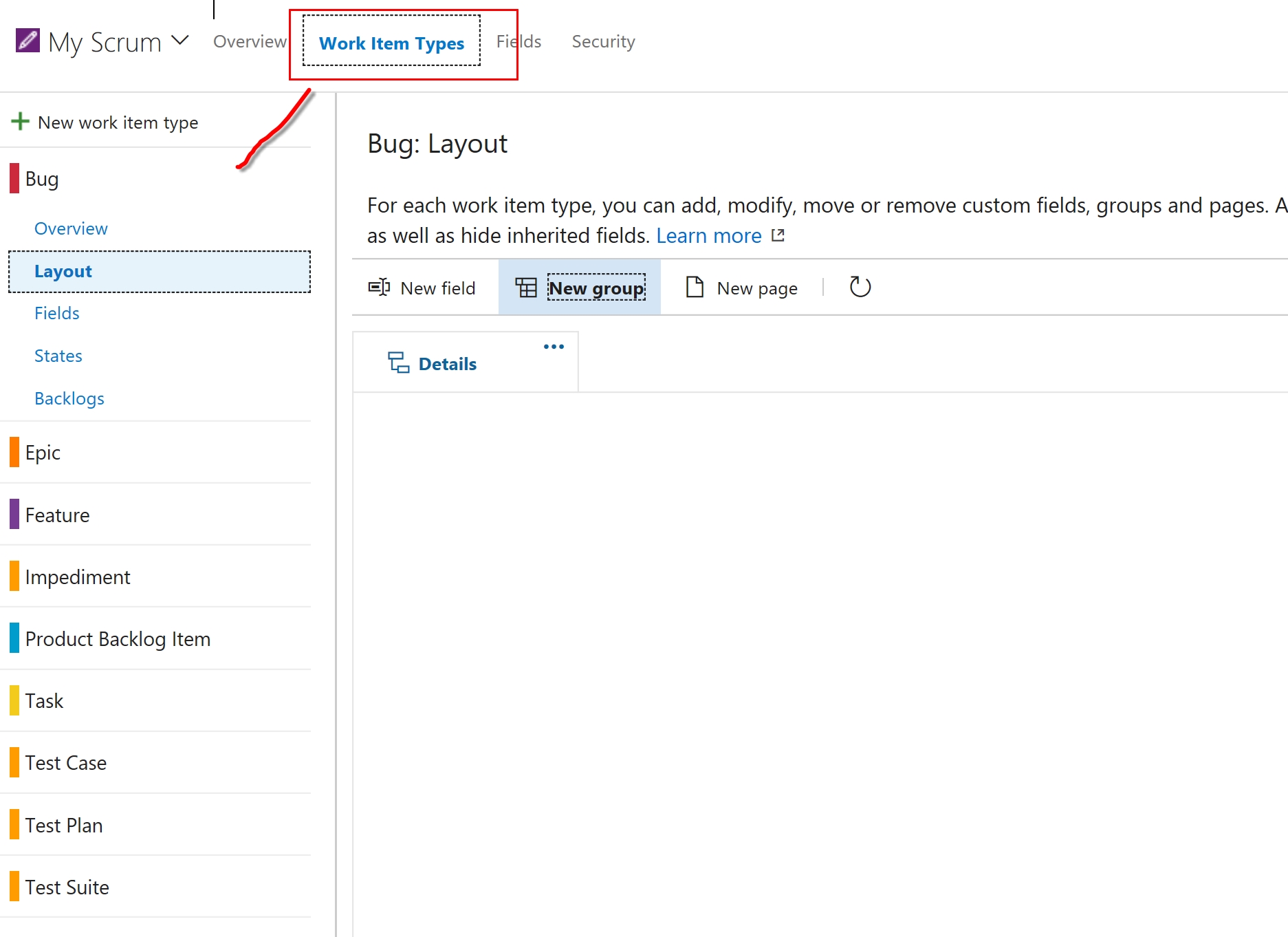
增加額外欄位
在每個流程內點擊開來,會有Overview,Layout,Fields,Stauts和Backlogs,這五種Stage提供我們去做修改或是設定,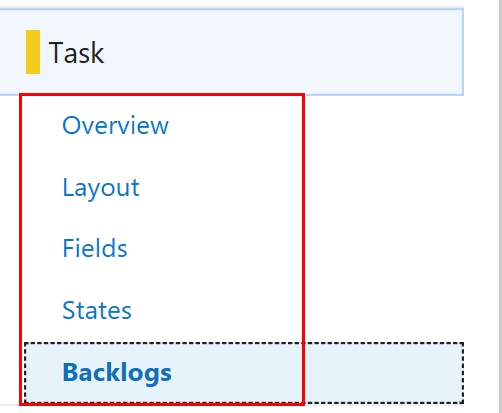
其中,在Status部分,原本預設不會有測試這個流程,如果基於團隊流程,需要額外訂定一個測試流程,在Stauts這邊也可以加入額外的狀態來符合企業需求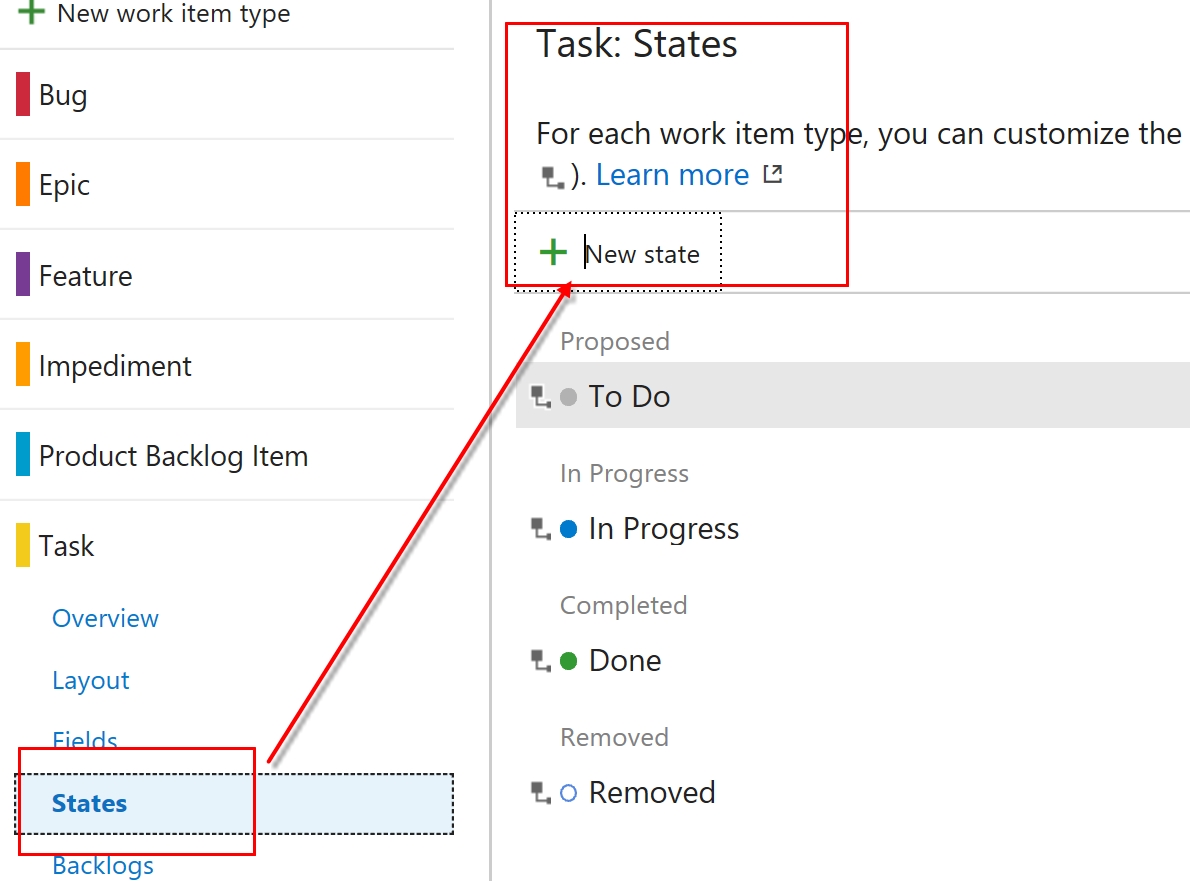
多了test的流程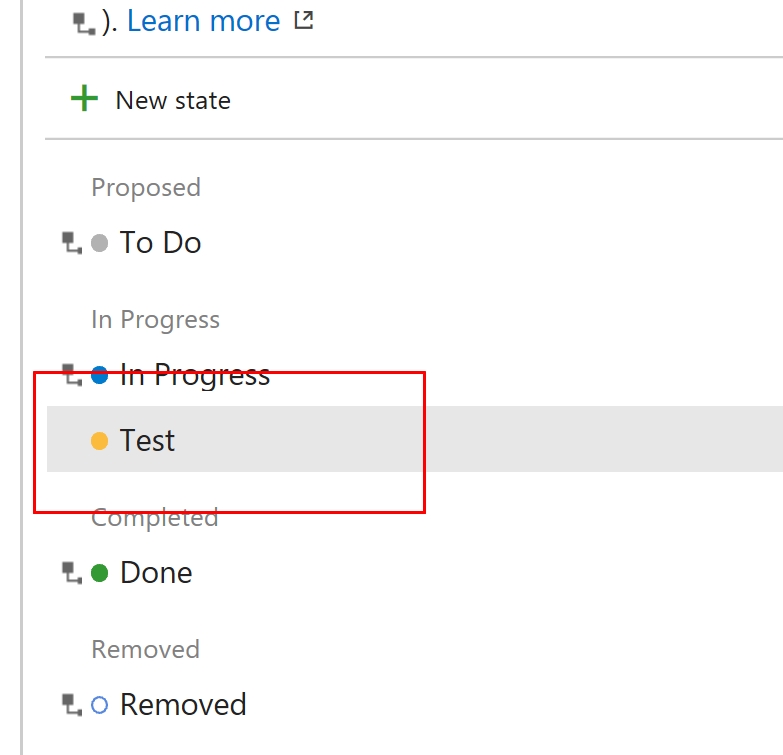
專案的狀態中也有test的狀態了
另外,如果在原本的Layout中有資訊不足,則到你想要的修改的那個項目中的Layout去修改就可以,不過,有一點就是原本繼承下來的欄位資訊是不可以被刪掉的,但是,如果是自己額外增加,則是可以做刪除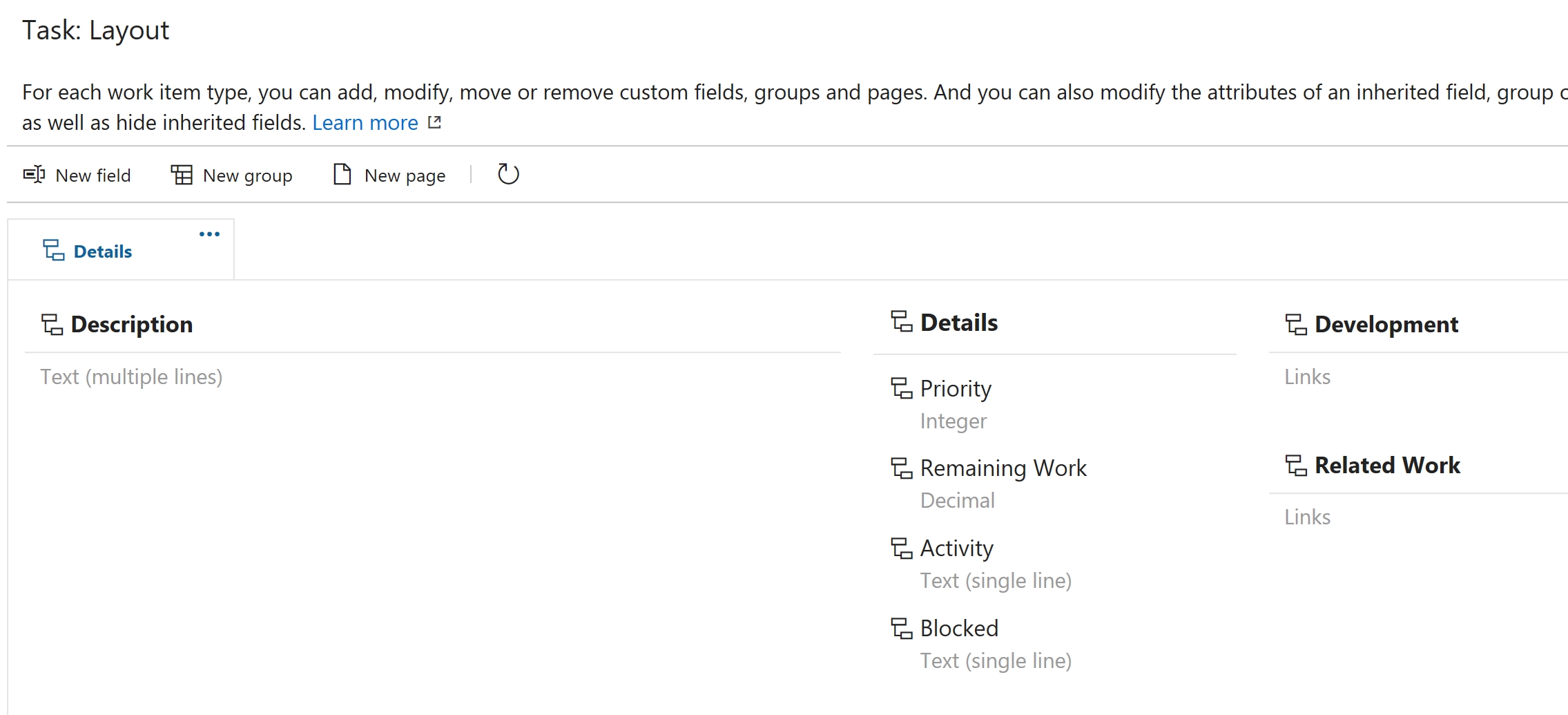
以Task為例,我們可以在Detail的Group中加入,我們想要的資訊,而要加入的欄位可以是原本系統預設或是額外產生的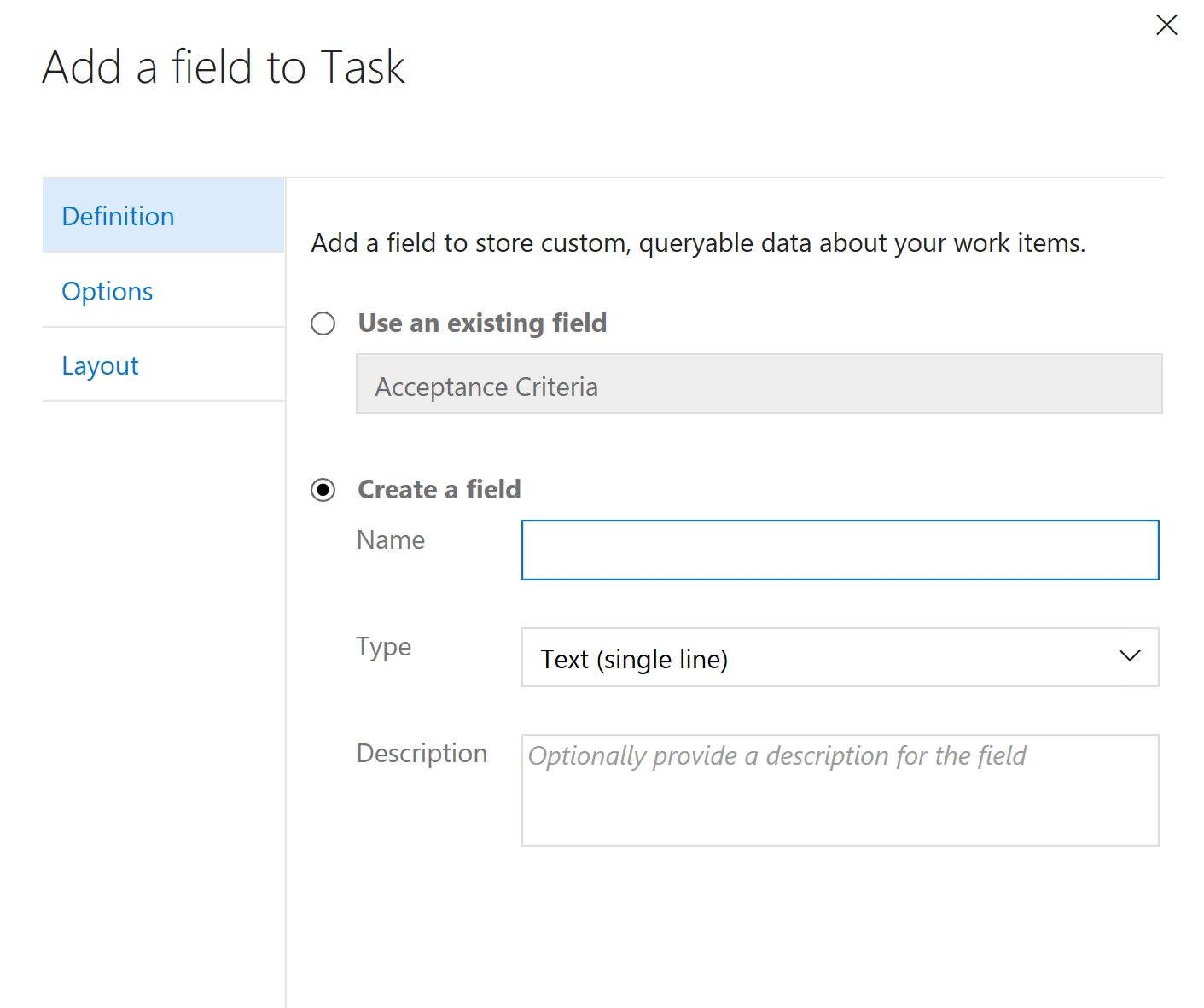
如果是採用預設有的欄位,是無法變動其欄位的格式,只有新增欄位才可以選取該欄位的格式,在新增欄位中有三個屬性可以被設定
- Definition : 主要是增加一個欄位
- Options : 設定此欄位是否為必填選項
- Layout : 新欄位的配置,配置部分主要是要讓欄位放在哪一個Group資訊內
這邊所謂的Group是這樣呈現的,紅色框就表示是一個Group,而Details就是這個Group Name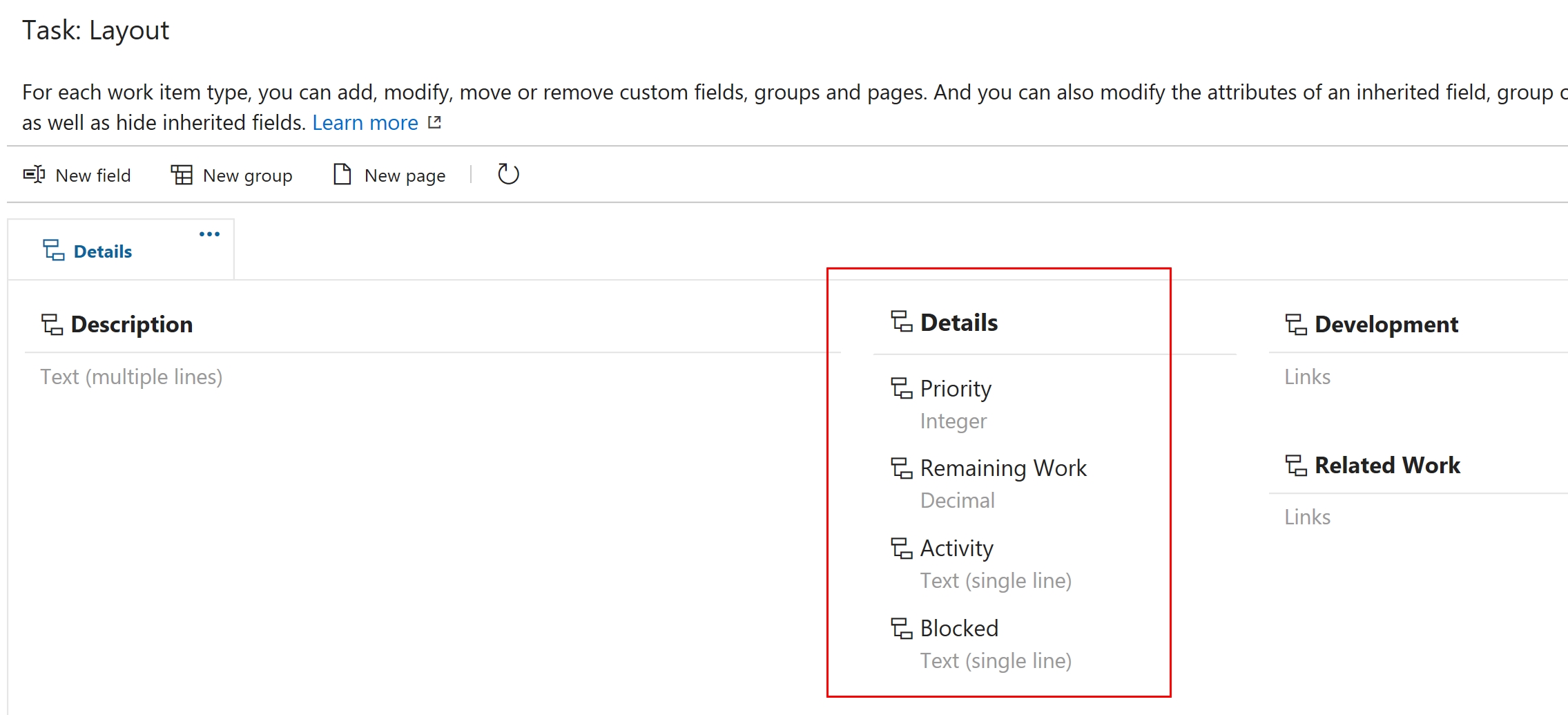
因此,我們就可以自己新增一個欄位並設定該欄位為必填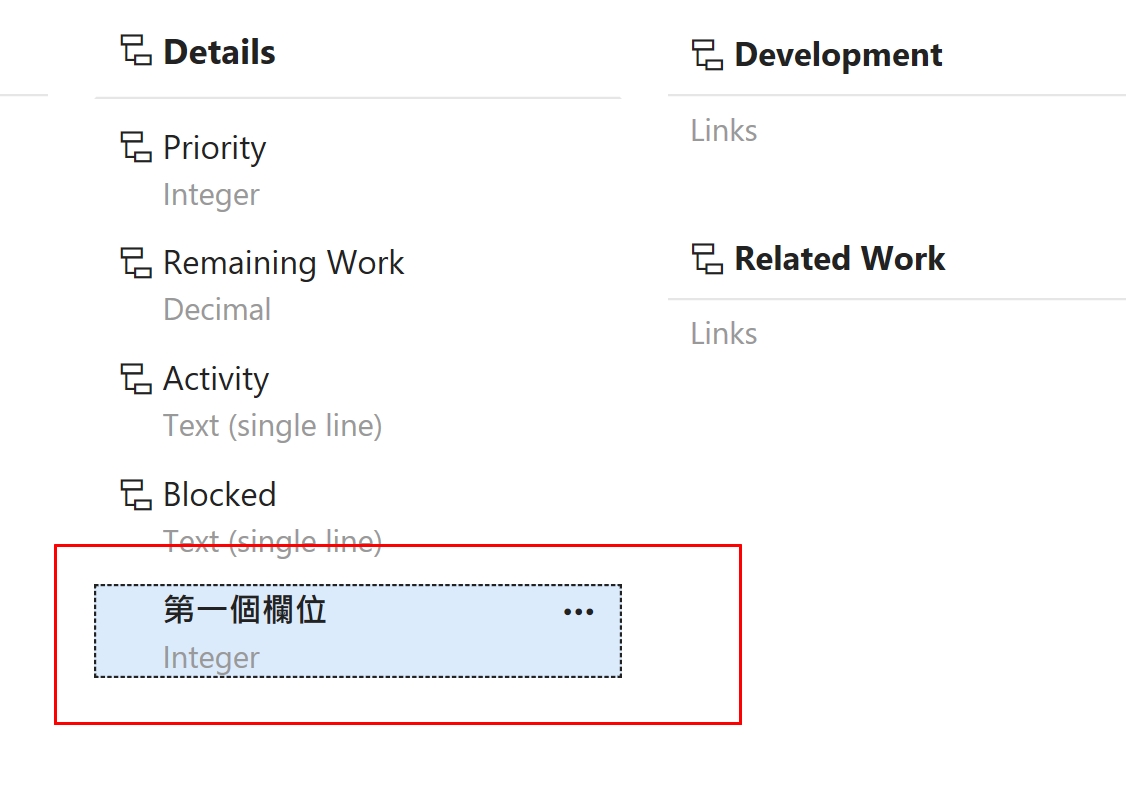
然後再到實際的Task觀看,就會發現多一個剛剛加入的欄位名稱,同時,會提示你說該欄位還沒有被加入值,必須填值後才可以儲存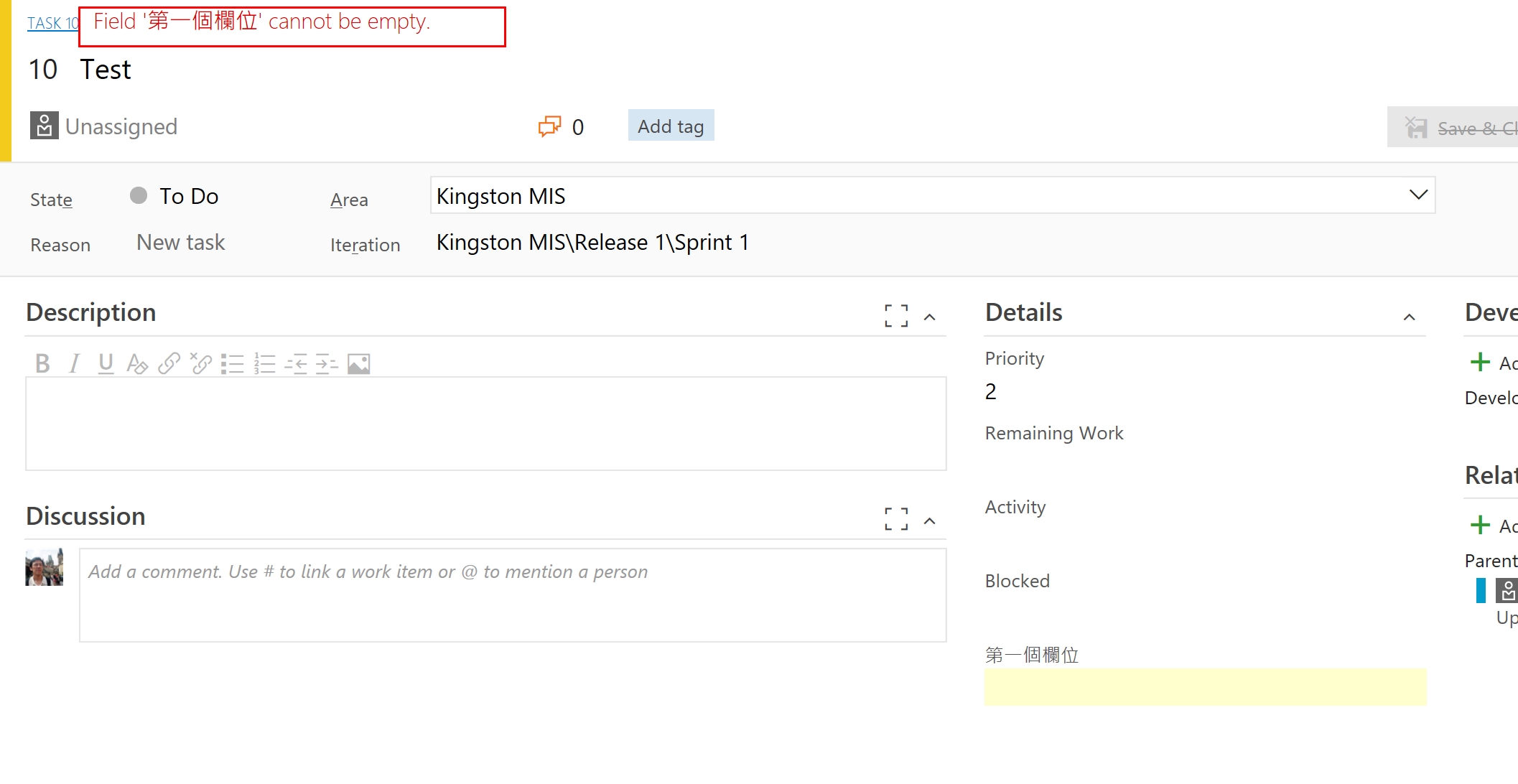
雖然,客製化原本的Process是複雜,但是,操作上其實並不困難,直接在UI就可以達到我們想要的樣板,甚至,連Visual Studio都不需要開啟,而透過能客製化修改,就可以讓開發流程更貼近團隊或是企業現狀,而不會讓工具與管理是無法整合,這樣就失去用工具去節省時間的美意。一個好的工具就是該讓工作行為是能貼近流程與團隊或是組織的實際運作,而不是讓團隊或是組織去為配合所謂”合理正確”的流程或是工具做一些不符合現狀的改變,這樣不僅無法讓原本開發更敏捷,反而會帶來更多災難。